빠른 링크
Getting The Soft Glow Look From Any Image
Changing the Seasons, Brightening The Image
잡지나 광고에서 자주 보는 로맨틱하고 부드러운 글로우 효과는 피부 결을 부드럽게 하고 인물에 따뜻한 분위기를 더합니다. 이 가이드는 1분 내에 비슷한 결과를 얻는 현실적이고 재현 가능한 워크플로를 제시합니다. 대부분 인물 사진에 가장 잘 맞지만, 풍경이나 정물에도 응용할 수 있습니다.
어떤 사진이 좋은가

고대비, 디테일이 살아 있고 얼굴 주변에 적당한 하이라이트가 있는 이미지가 이상적입니다. 너무 어둡거나 노이즈가 많은 원본은 먼저 노이즈 감소나 노출 보정을 거쳐야 합니다.
부드러운 글로우 효과 만들기
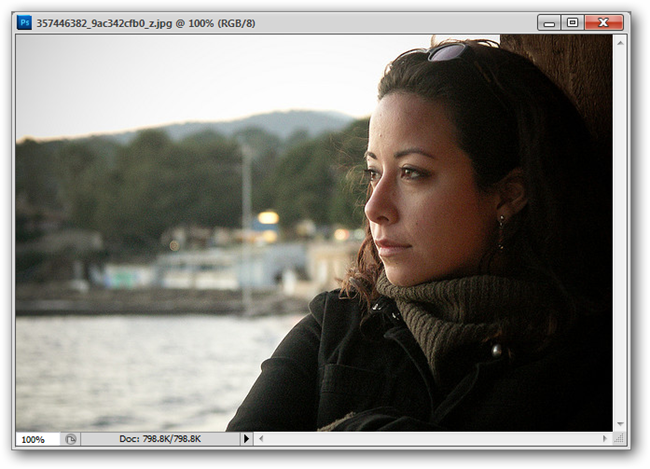
아래 단계는 Photoshop 기준으로 설명하지만, GIMP로도 동일한 결과를 얻을 수 있는 대체 단계(사후 병합 등)를 함께 적었습니다.
- 원본 레이어 복제
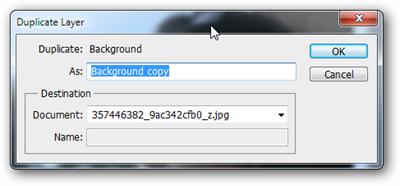
- Background 레이어를 우클릭해 “Duplicate Layer”(레이어 복제)를 선택합니다. Photoshop에서는 복제된 레이어가 원본과 정확히 같아야 합니다.
- GIMP 사용자: 레이어를 복제한 후 나중에 조정 레이어 기능이 필요하면 최종적으로 병합해야 합니다.
- 레벨(Levels) 조정으로 하이라이트 강조
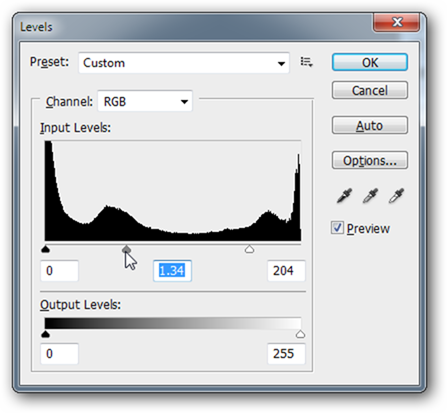
- Photoshop에서는 Ctrl+L(Windows) 또는 ⌘+L(Mac)로 Levels(레벨) 창을 엽니다. 중간(미드톤)과 오른쪽(하이라이트) 슬라이더를 조금 오른쪽으로 이동해 중간톤을 밝히고 하이라이트를 강화합니다. 전체가 탁해지지 않도록 주의하세요.
- GIMP: Colors > Levels에서 동일하게 조정하세요.
- 가우시안 블러 적용
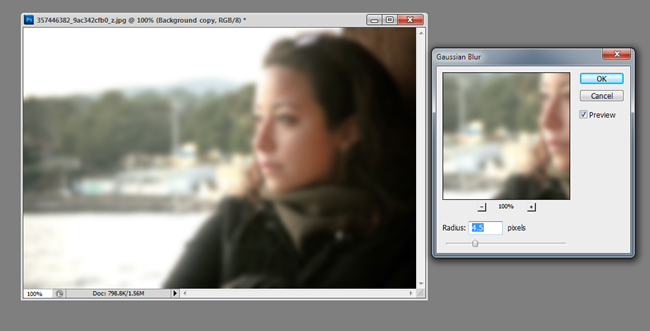
- Filter > Blur > Gaussian Blur로 이동해 낮은-중간 정도의 반경을 적용해 디테일을 부드럽게 합니다. 너무 강하면 사진이 흐릿해지니 눈과 입술 같은 핵심 디테일은 남도록 반경을 조절하세요.
- 블렌딩 모드를 Screen으로 변경

- 블렌딩 모드를 “Screen”으로 변경하면 밝은 부분이 강조되며 피부가 빛나는 느낌이 살아납니다. 효과가 강하면 해당 레이어 불투명도(opacity)를 낮춰 미세하게 조절하세요.
결과: 이미지가 더 밝아지고 피부 결이 부드러워지며 따뜻한 글로우가 생깁니다. 하지만 여기에 몇 가지 추가 조정을 더하면 더 풍부한 표현을 얻을 수 있습니다.
계절감 바꾸기 — 색조와 분위기 조정
이미지 톤을 더 빈티지하거나 계절감 있게 바꾸려면 레벨 조정 위에 추가적인 보정 레이어를 넣습니다. Photoshop에서는 조정 레이어(Adjustment Layer)를 사용하고, GIMP에서는 레이어 병합 후 색조/필터를 적용해야 합니다.
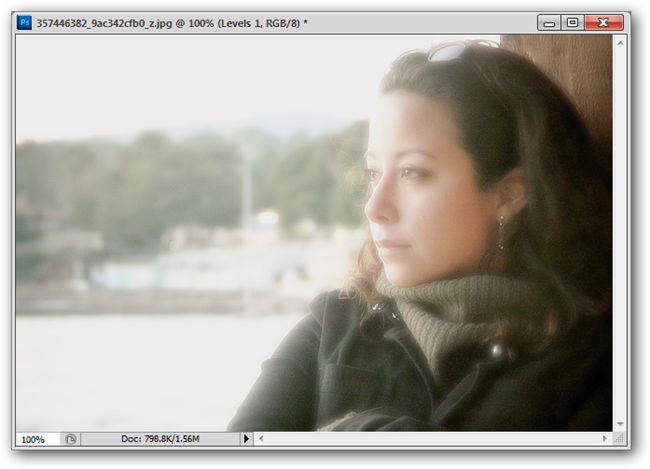
- 레벨의 Output 레벨을 조정해 순수한 흰색을 약간 회색으로 만들어 빈티지한 느낌을 줍니다. Midtones(중간톤)는 살짝 밝게 유지하세요.
- “Adjustments” 패널에서 “Photo Filter”(사진 필터)를 선택해 따뜻한(웜) 필터 또는 쿨 필터를 적용해 조명 품질을 변경합니다.
- GIMP 사용자: 새 레이어를 만들어 단색(예: 따뜻한 주황)으로 채운 뒤 블렌딩 모드를 “Color” 또는 “Soft Light”로 설정하고 불투명도를 낮춰 유사한 효과를 만듭니다.
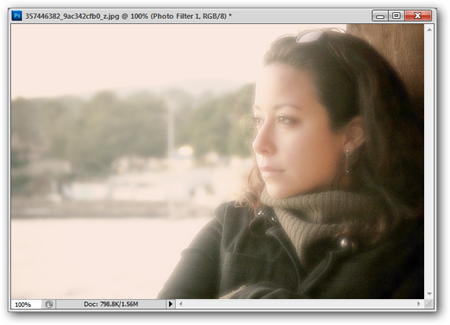
웜(따뜻한) 필터는 햇빛이 도는 가을/여름 느낌을 줍니다.
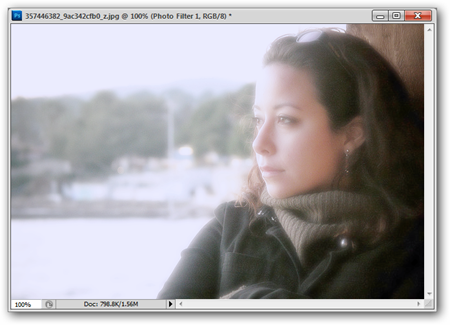
쿨 필터는 겨울철의 서늘한 분위기나 스튜디오 라이트 느낌을 연출합니다.
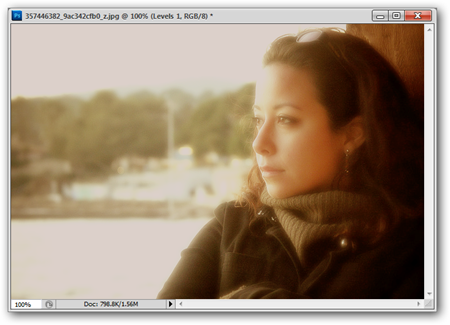
채널별(R/G/B) 레벨을 따로 조정하면 더 실험적인 빈티지 색감을 얻을 수 있습니다. 결과가 과하면 되돌리기 쉽도록 레이어 마스크를 활용하세요.
언제 이 방식이 실패하는가 (예외 상황)
- 원본 사진이 지나치게 노이즈가 많거나 저해상도인 경우: 블러가 노이즈를 부각시키거나 흐릿하게 만들어 역효과가 납니다.
- 하이라이트가 과노출(클리핑)된 사진: 잃어버린 디테일을 되돌릴 수 없습니다. 원본 노출을 재촬영하거나 노출 보정으로 부분 보정을 먼저 하세요.
- 풍경/텍스처가 핵심인 경우: 부드러운 글로우는 디테일 감소로 이어져 텍스처의 매력을 저하시킬 수 있습니다.
대체 접근법(상황별 권장 방법)
- 빈티지·피부 정밀 보정이 필요하면: Frequency Separation(주파수 분리) + Dodge & Burn(회화적 밝기/어둡기 보정).
- 순간적으로 밝기·톤만 필요하면: Curves(커브)와 Selective Color(선택 색상) 조합.
- 모바일에서 빠르게 적용하려면: Snapseed의 “Glamour Glow” 필터 또는 Lightroom Mobile의 “Dehaze”와 “Texture” 슬라이더 조합.
전문가용 체크리스트(사진가·리터처용)
- 원본 확인: 노이즈/노출/해상도 OK?
- 레이어 한 벌 복제: 원본 보존
- Levels: 하이라이트·미드톤 적절히 확보
- Blur: 반경은 낮게, 디테일 유지는 필수
- Blending Mode: Screen, 필요시 Opacity 조절
- 색조 보정: Photo Filter 또는 색 레이어로 분위기 부여
- 최종 마스크: 눈, 입술 등 핵심 디테일 보호
작은 방법론(미니 SOP)
- 원본 백업 -> 2. 레이어 복제 -> 3. Levels 조정(밝기/하이라이트) -> 4. Gaussian Blur(저강도) -> 5. Blending Mode = Screen -> 6. 추가 색보정(조정 레이어/단색 레이어) -> 7. 마스크로 세부 조정 -> 8. 최종 출력
Important: 항상 100% 크기에서 디테일을 확인하고, 여러 해상도에서 저장해 보세요.
정신 모델(왜 이게 작동하는가)
- 레벨로 중간톤을 밝히면 이미지의 밝은 영역이 더 도드라져 보입니다.
- 블러된 밝은 복제 레이어를 Screen 모드로 합성하면 밝은 부분이 강화되면서도 경계가 부드럽게 퍼져 ‘광원에서 흩어지는 빛’ 같은 효과를 만듭니다.
간단한 용어집
- Screen: 밝은 부분을 더해 전체를 밝게 만드는 블렌딩 모드.
- Gaussian Blur: 이미지 디테일을 부드럽게 하는 흐림 필터.
- Levels: 이미지의 그림자, 중간톤, 하이라이트를 조정하는 도구.
출력 후 확인(수용 기준)
- 피부 톤이 자연스러운가?
- 눈/입술/머리카락 등의 핵심 디테일이 유지되는가?
- 전체 밝기가 과노출되지 않는가?
추가 팁 및 트릭
- 마스크를 사용해 블러 효과를 얼굴 전체가 아닌 피부 영역에만 적용하면 눈·눈썹·헤어라인의 선명도를 유지할 수 있습니다.
- 여러 복제 레이어를 만들고 각각 다른 블러 반경과 블렌딩 모드를 사용하면 더 복합적이고 풍부한 글로우를 연출할 수 있습니다.
- 로우-키(어두운 배경) 인물에는 오히려 Screen 대신 Soft Light를 시험해보세요. 더 은은한 하이라이트 효과를 냅니다.
원하시는 효과나 전문적인 리터칭 워크플로(예: 주파수 분리 튜토리얼)가 있으면 댓글이나 이메일로 제안해 주세요.
Image Credits: Pretty Girl I Know by Phil Hilfiker, Creative Commons.



